WPS PPT拉伸幻燈片中的圖片的方法
時間:2024-03-06 11:27:34作者:極光下載站人氣:252
很多小伙伴都喜歡使用Wps軟件對演示文稿進行編輯,因為wps軟件中豐富的功能能夠滿足我們對于演示文稿的各種編輯需求。有的小伙伴在WPS中給演示文稿添加好圖片之后,還想要對圖片進行拉伸操作,但又不知道該在哪里找到拉伸工具,其實我們只需要右鍵單擊圖片,然后打開設置對象格式選項,接著在窗格中先打開圖片選項,再找到寬度選項,最后更改寬度的數值即可。有的小伙伴可能不清楚具體的操作方法,接下來小編就來和大家分享一下WPS PPT拉伸幻燈片中的圖片的方法。
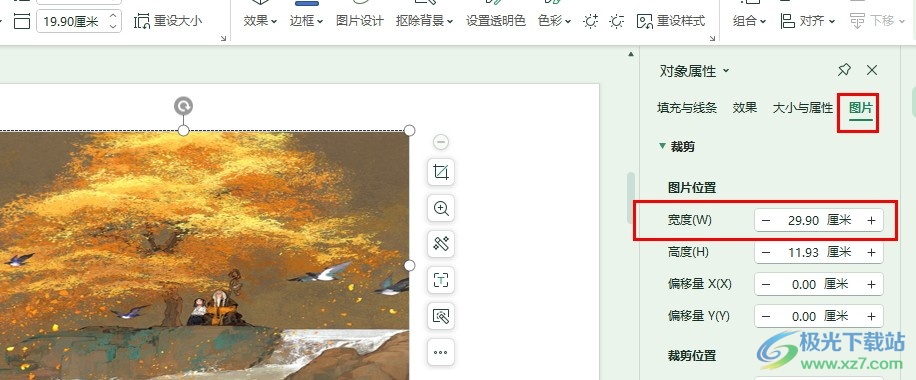
方法步驟
1、第一步,我們在點擊打開WPS軟件之后,再在WPS頁面中點擊打開一個演示文稿,進入演示文稿編輯頁面
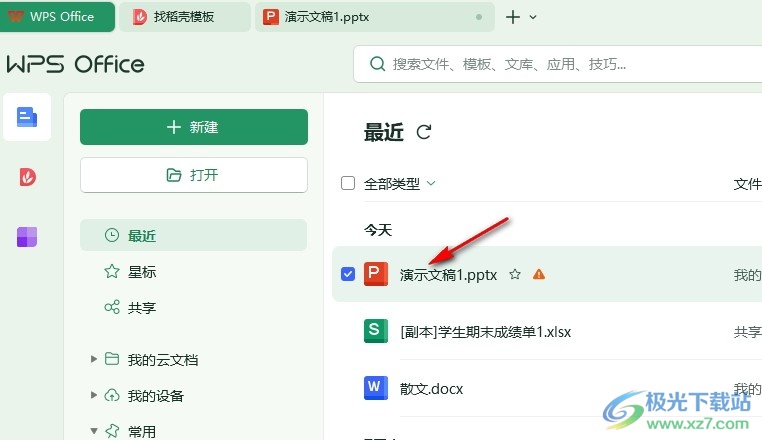
2、第二步,進入幻燈片編輯頁面之后,我們先右鍵單擊幻燈片中的圖片,然后在菜單列表中點擊選擇“設置對象格式”選項
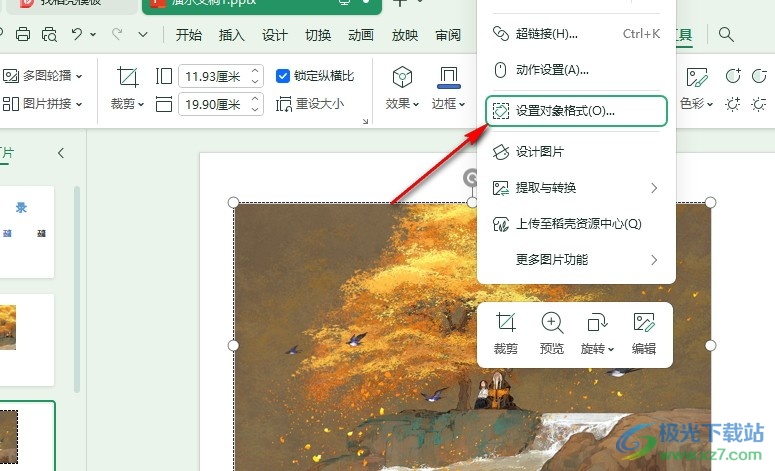
3、第三步,接著我們在對象屬性窗格中找到“圖片”選項,點擊打開該選項,進入圖片設置頁面
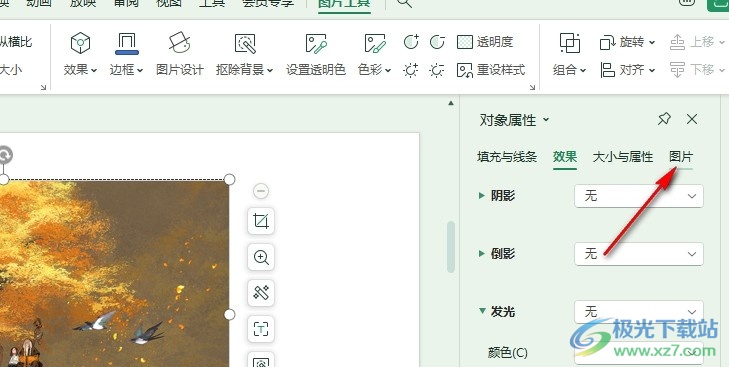
4、第四步,在圖片設置頁面中我們找到“圖片位置”下的“寬度”選項,然后點擊“+”圖標或是直接在框內輸入自己需要的拉伸數值
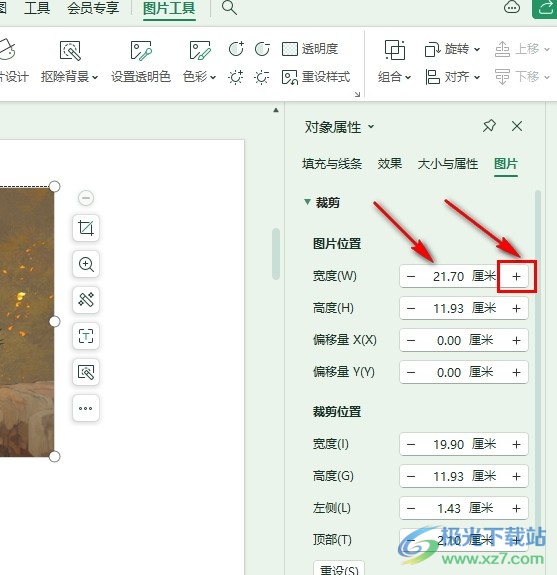
5、第五步,設置好拉伸數值之后,我們在幻燈片頁面中就能看到圖片畫面已經變為自己需要的拉伸樣式了
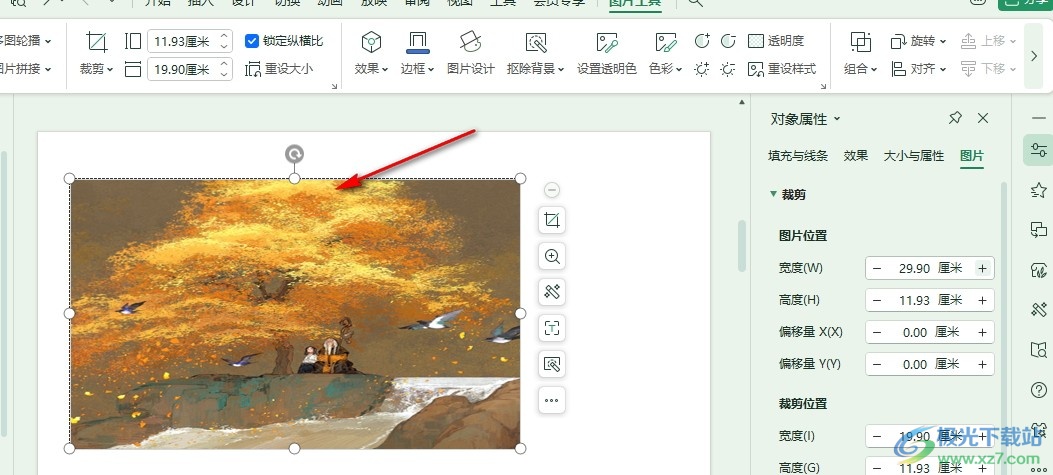
以上就是小編整理總結出的關于WPS PPT拉伸幻燈片中的圖片的方法,我們在幻燈片中選中圖片,然后右鍵單擊打開設置對象格式選項,接著在圖片設置窗格中找到寬度選項,更改寬度的數值就可以對圖片進行拉伸了,感興趣的小伙伴快去試試吧。

大小:240.07 MB版本:v12.1.0.18608環境:WinAll, WinXP, Win7, Win10
- 進入下載
相關推薦
相關下載
熱門閱覽
- 1百度網盤分享密碼暴力破解方法,怎么破解百度網盤加密鏈接
- 2keyshot6破解安裝步驟-keyshot6破解安裝教程
- 3apktool手機版使用教程-apktool使用方法
- 4mac版steam怎么設置中文 steam mac版設置中文教程
- 5抖音推薦怎么設置頁面?抖音推薦界面重新設置教程
- 6電腦怎么開啟VT 如何開啟VT的詳細教程!
- 7掌上英雄聯盟怎么注銷賬號?掌上英雄聯盟怎么退出登錄
- 8rar文件怎么打開?如何打開rar格式文件
- 9掌上wegame怎么查別人戰績?掌上wegame怎么看別人英雄聯盟戰績
- 10qq郵箱格式怎么寫?qq郵箱格式是什么樣的以及注冊英文郵箱的方法
- 11怎么安裝會聲會影x7?會聲會影x7安裝教程
- 12Word文檔中輕松實現兩行對齊?word文檔兩行文字怎么對齊?
網友評論